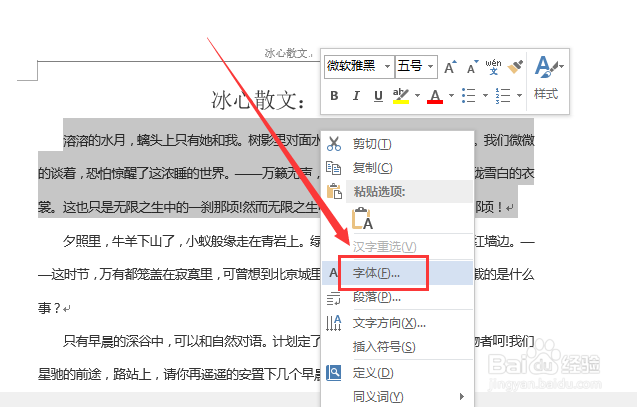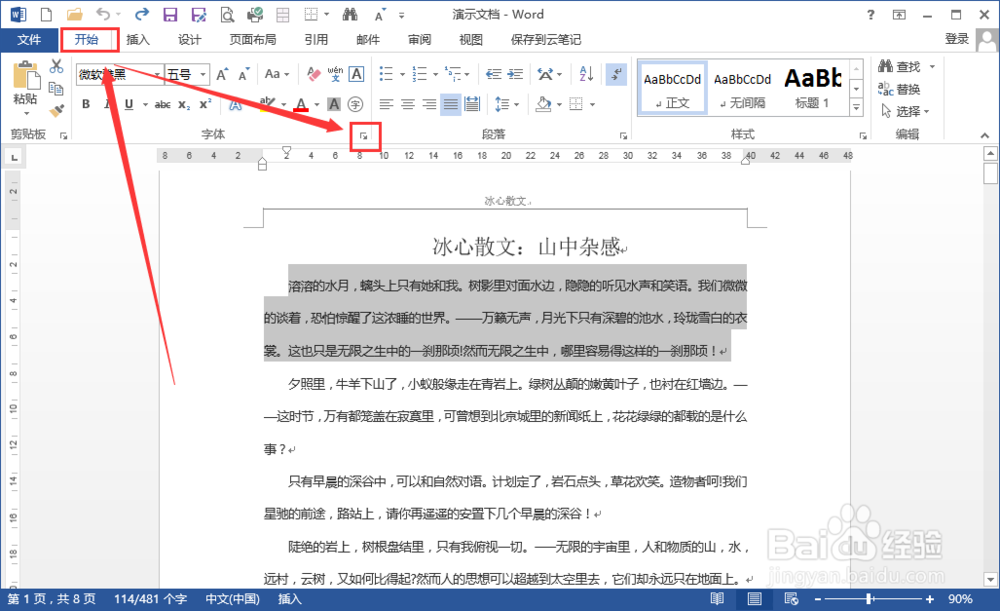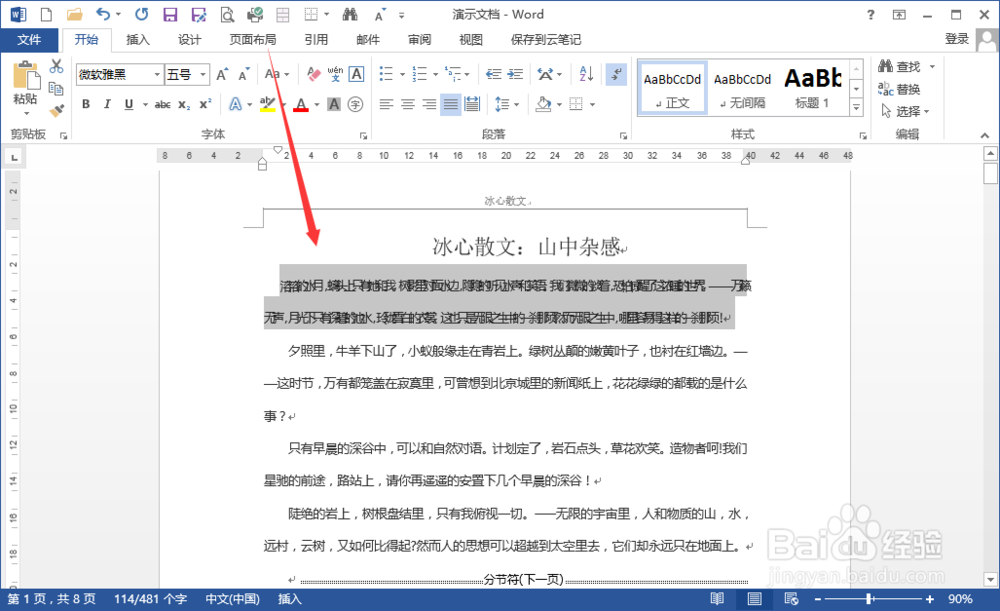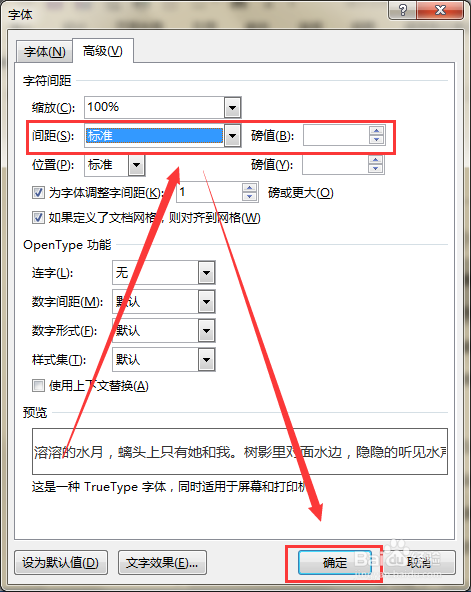Word文档如何调整字符间距
1、点击打开需要调整行距的Word文档。
2、选中需要调整字符间距的文字内容。
3、右键单击选中内容,选中快捷菜单中的“字体”。
4、或者切换到“开始”选项卡,点击“字体”区域右下角斜向下的箭头,唤起对话框启动器。
5、在“字体”对话框中点击“高级”,选中“间距”中的“加宽”,把磅值调整到合适的数值,点击确定。
6、选中的文本间距就会被放宽,如不满意可再做调整。
7、选中“间距”中的“紧缩”,把磅值调整到合适的数值,点击确定,如图就是调整后的效果。
8、如果想要恢复间距,选中“标准”即可。
声明:本网站引用、摘录或转载内容仅供网站访问者交流或参考,不代表本站立场,如存在版权或非法内容,请联系站长删除,联系邮箱:site.kefu@qq.com。
阅读量:69
阅读量:33
阅读量:43
阅读量:38
阅读量:86